كيفية حفظ ملف جهة الاتصال بالاسم الأول والأخير أو الشركة في Outlook؟
كما ترى، عند إنشاء جهة اتصال في Outlook، سيتم ملء حقل "File as" تلقائيًا بالاسم الأول/الأخير أو اسم الشركة. في بعض الحالات، قد يتطلب الأمر تغيير اسم الحفظ وتعيين اسم مختلف لجهة الاتصال. هنا سأشرح عدة طرق لحفظ ملف جهة الاتصال بالاسم الأول والأخير أو الشركة في Outlook.
تغيير ملف جهة اتصال واحدة باسم أول وأخير أو شركة
تغيير ترتيب الحفظ الافتراضي لجهة الاتصال بالاسم الأول والأخير أو الشركة في Outlook 2010 و2013
تغيير ترتيب الحفظ الافتراضي لجهة الاتصال بالاسم الأول والأخير أو الشركة في Outlook 2007
تغيير ملف جهة اتصال واحدة باسم أول وأخير أو شركة
إذا كنت تريد تغيير اسم ملف جهة اتصال واحدة، يمكنك القيام بذلك بسهولة من خلال الخطوات التالية:
الخطوة 1: انتقل إلى عرض الأشخاص (أو عرض جهات الاتصال)، ثم انقر نقرًا مزدوجًا لفتح جهة الاتصال التي تريد تغيير اسم ملفها.
ملاحظة: في Outlook 2013، تأكد من أن مجلد جهة الاتصال ليس في عرض الأشخاص. إذا كان في عرض الأشخاص، يرجى تغييره عن طريق النقر على "Change View" > اختيار أي خيار عرض باستثناء "People" في علامة التبويب "View".
الخطوة 2: في نافذة جهة الاتصال المفتوحة، انقر على السهم في مربع "File as"، واختر أحد أسماء الحفظ من القائمة المنسدلة. انظر لقطة الشاشة أدناه:
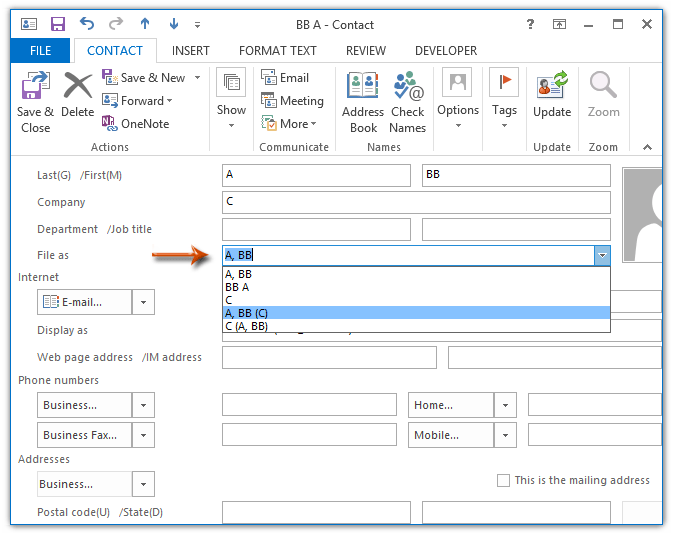
ملاحظة: يجب ملء حقول الاسم الأخير، الاسم الأول، والشركة حتى تظهر في قائمة "File as" المنسدلة.
الخطوة 3: انقر على زر "Save & Close".
تغيير ترتيب الحفظ الافتراضي لجهة الاتصال بالاسم الأول والأخير أو الشركة في Outlook 2010 و2013
هذه الطريقة ستقودك لتغيير ترتيب الحفظ الافتراضي لجهة الاتصال بالاسم الأول والأخير أو اسم الشركة في Microsoft Outlook 2010 و2013.
الخطوة 1: انقر على "File" > "Options".
الخطوة 2: في مربع الحوار "Outlook Options"، انقر على "People" (أو "Contacts") في الشريط الأيسر، ثم انقر على مربع "Default “File As” order" واختر الترتيب المناسب من القائمة المنسدلة.
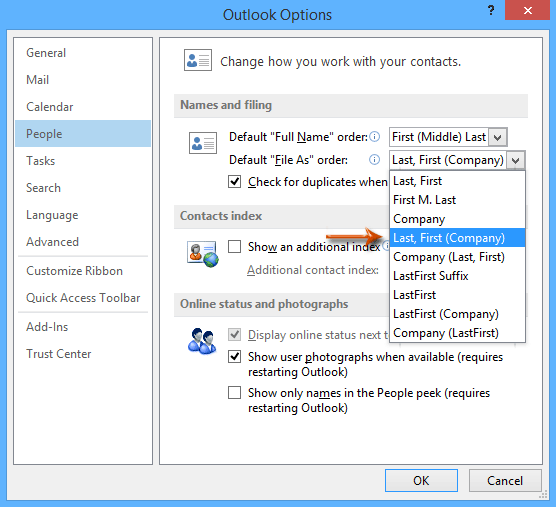
الخطوة 3: انقر على زر "OK" لإغلاق مربع الحوار "Outlook Options".
بعد تغيير ترتيب "File As" الافتراضي لجهات الاتصال في مربع الحوار "Outlook Options"، سيتم حفظ جهة الاتصال الجديدة تلقائيًا بالترتيب الافتراضي الذي حددته، طالما قمت بإدخال الاسم الأول، الاسم الأخير، والشركة لجهة الاتصال الجديدة.
تغيير ترتيب الحفظ الافتراضي لجهة الاتصال بالاسم الأول والأخير أو الشركة في Outlook 2007
إذا كنت تستخدم Outlook 2007، يمكنك تغيير ترتيب الحفظ الافتراضي لجهة الاتصال بسهولة كما يلي:
الخطوة 1: انقر على "Tools" > "Options".
الخطوة 2: في مربع الحوار "Options"، انقر على زر "Contact Options" في علامة التبويب "Preferences".
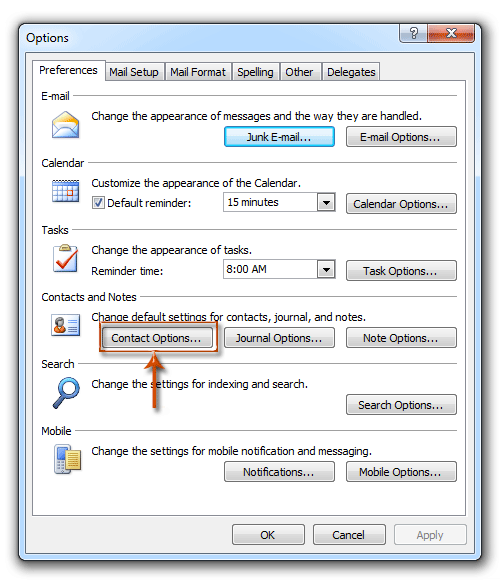
الخطوة 3: الآن في مربع الحوار "Contact Options"، انقر على مربع "Default “File As” order"، واختر الترتيب المناسب من القائمة المنسدلة، ثم انقر على زر "OK".
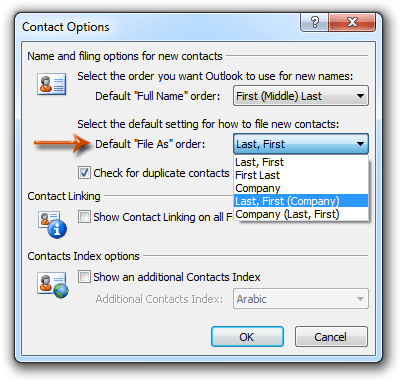
الخطوة 4: انقر على زر "OK" لإغلاق مربع الحوار "Options".
من الآن فصاعدًا، عند إنشاء جهة اتصال جديدة مع تعبئة الاسم الأول، الاسم الأخير، والشركة، سيتم حفظ هذه جهة الاتصال تلقائيًا بالترتيب الافتراضي.
أفضل أدوات تعزيز الإنتاجية في المكتب
خبر عاجل: Kutools لـ Outlook يطلق إصدارًا مجانيًا!
جرب الإصدار الجديد كليًا من Kutools لـ Outlook مع أكثر من100 ميزة مذهلة! انقر لتنزيل الآن!
📧 أتمتة البريد الإلكتروني: الرد التلقائي (متوفر لـ POP وIMAP) / جدولة إرسال البريد الإلكتروني / نسخة تلقائية/مخفية بناءً على القاعدة عند إرسال البريد / التحويل التلقائي (قاعدة متقدمة) / إضافة التحية تلقائيًا / تقسيم تلقائي لرسائل البريد الإلكتروني متعددة المستلمين إلى رسائل فردية ...
📨 إدارة البريد الإلكتروني: استدعاء البريد الإلكتروني / حظر رسائل التصيد بناءً على الموضوعات أو أخرى / حذف البريد الإلكتروني المكرر / البحث المتقدم / تنظيم المجلدات ...
📁 إعدادات المرفقات الاحترافية: حفظ دفعة / فصل دفعة / ضغط دفعة / حفظ تلقائي / تفصيل تلقائي / ضغط تلقائي ...
🌟 جمالية الواجهة: 😊 المزيد من الرموز التعبيرية الجميلة والرائعة / تذكيرك عند وصول رسائل البريد الهامة / تصغير Outlook بدلًا من الإغلاق ...
👍 ميزات بنقرة واحدة: الرد على الجميع مع المرفقات / البريد الإلكتروني المضاد للتصيد / 🕘 عرض المنطقة الزمنية للمرسل ...
👩🏼🤝👩🏻 جهات الاتصال والتقويم: إضافة دفعة لجهات الاتصال من البريد الإلكتروني المحدد / تقسيم مجموعة جهات الاتصال إلى مجموعات فردية / إزالة تذكير عيد الميلاد ...
استخدم Kutools بلغتك المفضلة – يدعم الإنجليزية والإسبانية والألمانية والفرنسية والصينية وأكثر من40 لغة أخرى!
افتح Kutools لـ Outlook فورًا بنقرة واحدة. لا تنتظر، قم بالتنزيل الآن وارتقِ بإنتاجيتك!


🚀 تنزيل بنقرة واحدة — احصل على جميع إضافات Office
موصى به بقوة: Kutools لـ Office (خمسة في واحد)
بنقرة واحدة يمكنك تنزيل خمسة برامج تثبيت مرة واحدة — Kutools لـ Excel وOutlook وWord وPowerPoint وOffice Tab Pro. انقر لتنزيل الآن!
- ✅ سهولة بنقرة واحدة: قم بتنزيل جميع حزم التثبيت الخمسة دفعة واحدة.
- 🚀 جاهز لأي مهمة في Office: ثبّت الإضافات التي تحتاجها وقتما تشاء.
- 🧰 يتضمن: Kutools لـ Excel / Kutools لـ Outlook / Kutools لـ Word / Office Tab Pro / Kutools لـ PowerPoint